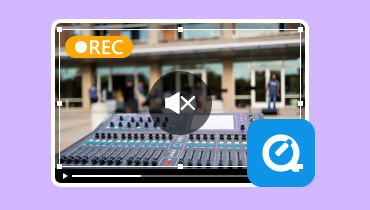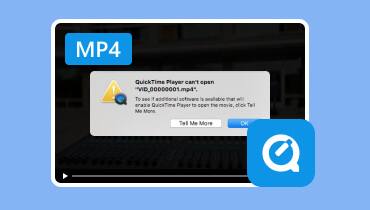Convierte GIF a MP4 para una mejor compatibilidad
En la era digital, los GIF animados se han convertido en una herramienta para expresar emociones e información de forma atractiva y divertida. Sin embargo, a pesar de su versatilidad, presentan varias limitaciones, como una calidad de color limitada, problemas de compatibilidad y un gran tamaño de archivo. Aquí es donde entra en juego la transcodificación de GIF a MP4. MP4 es uno de los formatos más utilizados, ofreciendo una compresión superior, buena calidad y un tamaño de archivo más pequeño. Este artículo te enseñará a convertir tus GIF. GIF a MP4 Para superar todos los desafíos. También aprenderás las ventajas y desventajas del convertidor para más información. Empieza a leer esta publicación y descubre más sobre el tema sin más dilación.
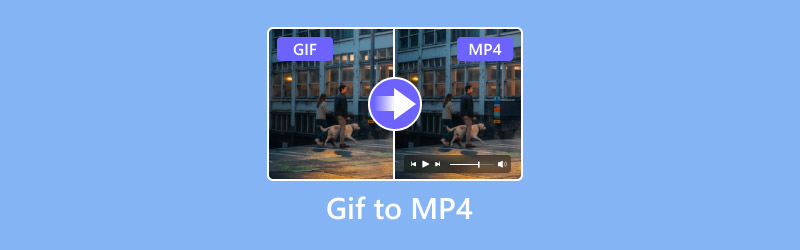
CONTENIDO DE PÁGINA
Parte 1. El mejor método para convertir GIF a MP4
Para convertir GIF a MP4, necesitas el mejor y más potente conversor para lograr tu objetivo principal. Si quieres el resultado que buscas, te recomendamos usar Convertidor de video VidmoreSu función principal. Como su nombre lo indica, su función principal es convertir archivos multimedia a más de 200 formatos. Con esto, obtendrá el mismo resultado, sin importar el formato que esté utilizando. Transcodificar GIF a MP4 es sencillo, ya que su interfaz intuitiva le permite usar todas sus funciones eficientemente. Además, ofrece un proceso de conversión ultrarrápido, hasta 50 veces más rápido que otros convertidores. Puede obtener una calidad de video fantástica de hasta 8K, lo que se traduce en una mejor experiencia de visualización. Por último, lo más interesante es que puede confiar en este programa para convertir varios GIF simultáneamente. Puede consultar la información a continuación para ver otra función del software. Luego, también puede comprobar y seguir los sencillos pasos para transcodificar GIF animados a MP4 a la perfección.
Características interesantes
- El software puede convertir GIF y otros archivos multimedia a más de 200 formatos.
- El programa puede ofrecer funciones de edición básicas y avanzadas para mejorar los archivos multimedia.
- Puede proporcionar una interfaz de usuario intuitiva y ordenada.
- Es accesible en Mac y Windows.
Paso 1. Accede a Vidmore Video Converter en tu Mac o Windows. Luego, ejecútalo para iniciar la conversión.
Paso 2. Ve a la Convertidor menú y toque el botón Agregar archivos para insertar el archivo GIF que desea convertir a MP4.
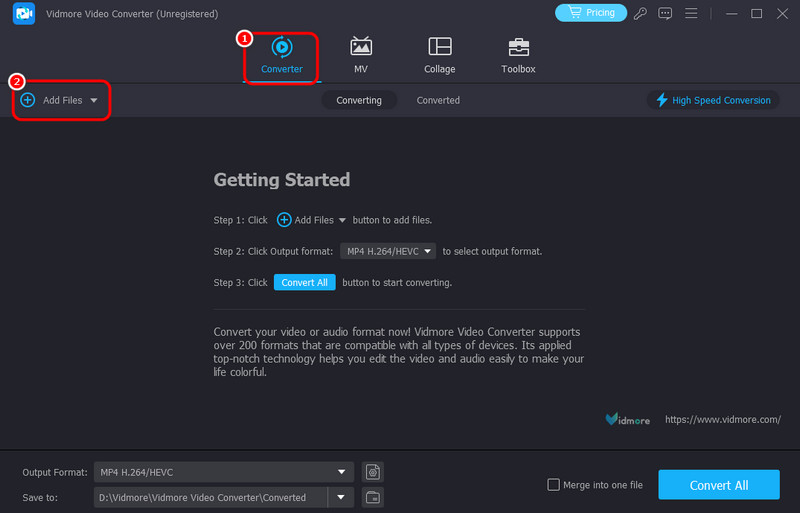
Puede agregar tantos GIF como sea posible ya que el software puede manejar procedimientos de conversión por lotes.
Paso 3. Después de agregar el archivo GIF, vaya a Formato de salida Selecciona la opción MP4. También puedes seleccionar la calidad de video que prefieras. Luego, haz clic en "Convertir todo" para iniciar la conversión de GIF a MP4.

Con este método, ahora puedes convertir GIF a MP4 fácilmente en tu escritorio. Lo mejor es que puedes elegir la calidad que prefieras para una mejor experiencia de visualización.
Parte 2. Transfiere GIF a MP4 en Windows y Mac
Ven a esta sección porque te ofrecemos los tres mejores convertidores que puedes usar para convertir eficazmente tus GIF a MP4.
Método 1: Convertir GIF a MP4 usando VLC
Para cambiar GIF a MP4, puedes usar VLCAdemás de reproducir diversos archivos multimedia, también te permite convertir GIF a MP4 sin problemas. Ofrece un proceso rápido para obtener el resultado a tiempo.
Formatos admitidos: MP4, WebM, TS, AVI, MKV, FLV
Pros
- El software tiene un proceso de conversión fluido.
- Puede manejar varios formatos de medios.
- Puede ofrecer varias herramientas de edición para mejorar el archivo multimedia.
Contras
- Su interfaz de usuario está obsoleta.
- A veces, el software falla.
Paso 1. Inicie el VLC y proceda a la Medios de comunicación > Convertir y guardar opción.
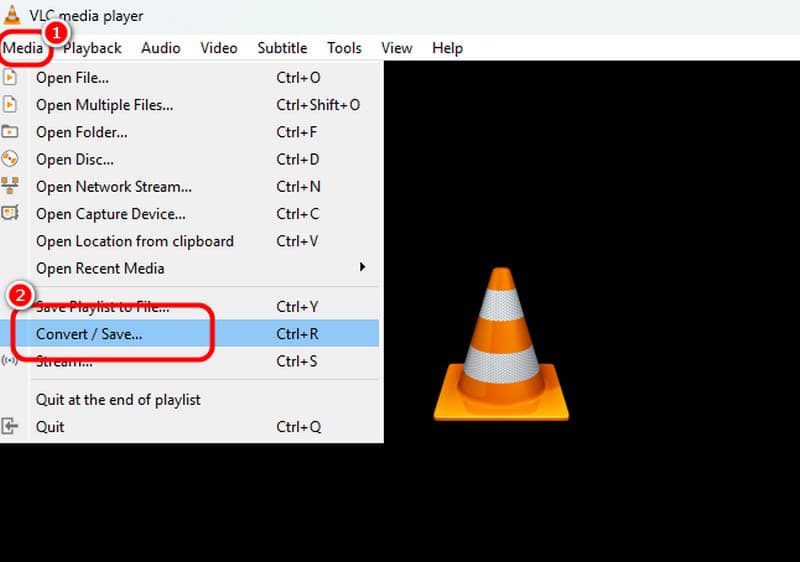
Paso 2. Golpea el Añadir Para insertar el archivo GIF desde tu computadora, haz clic en el botón "Convertir y guardar" que aparece a continuación.
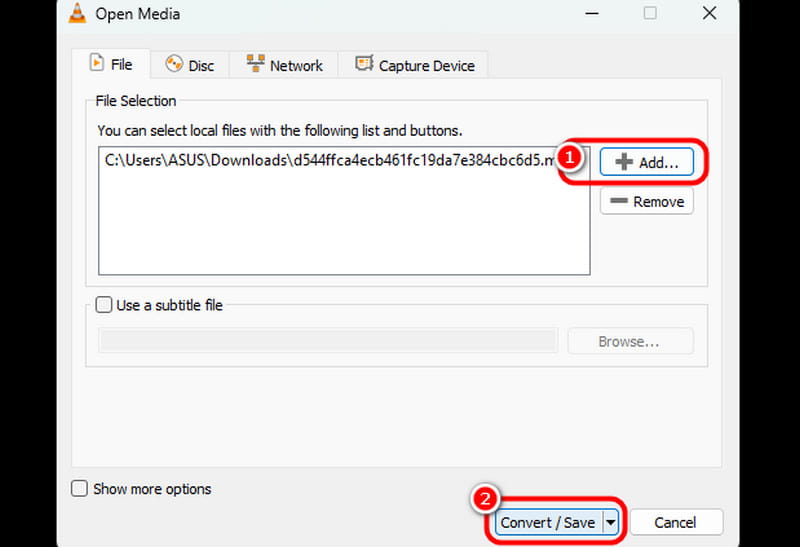
Paso 3. Ve a la Perfil y seleccione el formato MP4. Una vez hecho esto, haga clic en la opción Explorar para elegir el archivo de destino. Para finalizar, haga clic en Iniciar para comenzar la conversión. Ahora puede reproducir el archivo convertido en su... Reproductor Mp4 y otros reproductores multimedia.
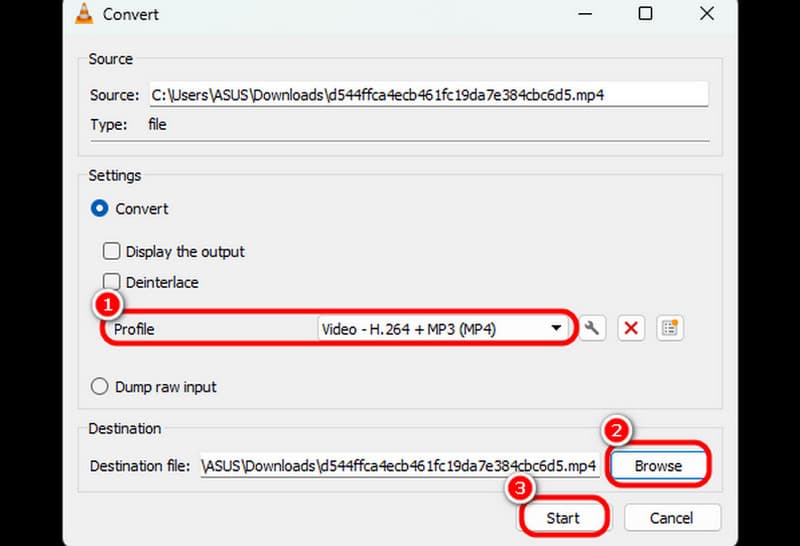
Después de seguir este paso, VLC puede ayudarte a obtener el resultado deseado tras la conversión. Sin embargo, ten en cuenta que el software podría fallar durante el proceso.
Método 2: Convertir GIF a MP4 con Handbrake
Freno de mano Es otro software sin conexión que puede convertir GIF a MP4. Además, cuenta con una interfaz sencilla que permite navegar fácilmente por todo el programa. Incluso admite la función de arrastrar y soltar, lo que lo convierte en un conversor muy útil.
Formatos admitidos: MP4, WebM, MKV
Pros
- El proceso de conversión de GIF es simple y rápido.
- Su interfaz de usuario es fácil de seguir.
Contras
- El diseño parece antiguo y anticuado.
- Carece de funciones de edición avanzadas.
- Sólo admite tres formatos de vídeo.
Paso 1. Después de iniciar el software, presione el botón Expediente Botón para agregar el archivo GIF.
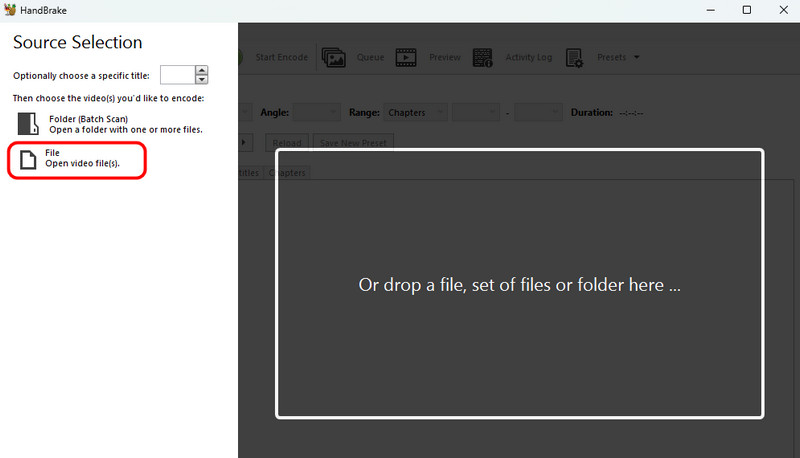
Paso 2. Una vez que hayas terminado de agregar el GIF, ve a Formato sección y seleccione el formato MP4.
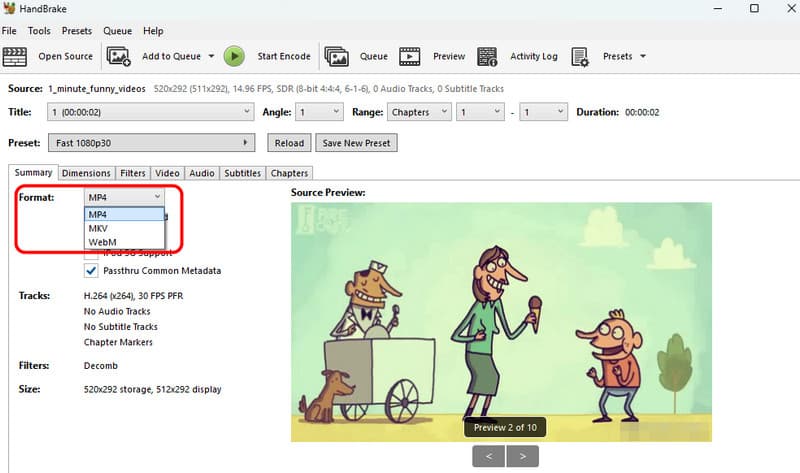
Paso 3. Haga clic en el Iniciar codificación Opción para comenzar el proceso de conversión final.
Handbrake es otro software confiable para convertir tus GIF. Ofrece un proceso sencillo y apto para todos los usuarios. Su única desventaja es que solo admite algunos formatos.
Método 3: Transformar GIF a MP4 usando FFmpeg
Si prefiere convertir archivos GIF a formato MP4 usando una herramienta de comando, utilice FFmpegEsta herramienta de comando le permite obtener el resultado si tiene todos los comandos que necesita durante el proceso.
Formatos admitidos: MP4, MKV, AVI, WebM, FLV, etc.
Pros
- La herramienta puede cambiar los archivos GIF a MP4 sin problemas.
- Puede editar el archivo convertido usando un comando específico.
Contras
- Debes conocer los comandos para lograr el resultado.
- Acceder a la herramienta requiere mucha configuración y tiempo.
- No es apto para no profesionales.
Paso 1. Instala el FFmpeg En tu computadora. Después, puedes comenzar con el procedimiento principal.
Paso 2. Abre tu CMD e inserte el comando para cambiar el archivo GIF al formato MP4.
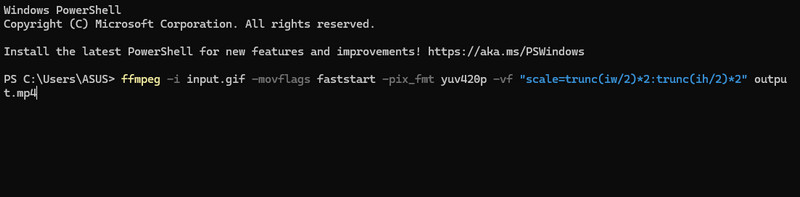
-i entrada.gif: Indica el archivo GIF de entrada.
-movflags inicio rápido: Este comando mueve los metadatos al principio del archivo, lo que lo hace transmitible.
-pix_fmt yuv420p: Garantiza la compatibilidad con la mayoría de reproductores multimedia que utilizan un formato de píxeles ampliamente admitido.
salida.mp4: Indica el nombre del archivo MP4 de salida.
Para usar comandos para convertir GIF a MP4, lo mejor es usar FFmpeg. Sin embargo, asegúrese siempre de conocer los comandos lo suficiente para lograr el resultado deseado.
Parte 3. 3 herramientas en línea para convertir GIF a MP4
Esta parte presentará varias herramientas en línea para transformar archivos GIF al formato MP4.
Método 1: Transcodificar GIF a MP4 con Zamzar
Zamzar Es uno de los mejores convertidores de GIF a MP4 disponibles en línea. Con su sencillo proceso de conversión, obtendrá el archivo convertido rápidamente. Además, ofrece una calidad fantástica para una mejor experiencia de visualización.
Formatos admitidos: MP4, WMV, AVI, FLV, etc.
Pros
- El procedimiento de conversión es sencillo y fluido.
- Puede manejar varios formatos de vídeo.
- Se puede integrar con el correo electrónico.
Contras
- Aparecen anuncios molestos en la pantalla.
- A veces, el proceso de conversión lleva tiempo.
Paso 1. Golpea el Seleccionar archivos Opción para subir el archivo GIF. Tras la carga, continúe con el siguiente procedimiento.
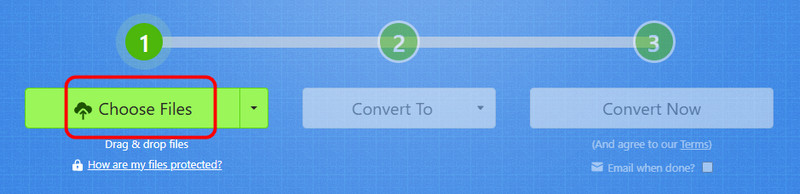
Paso 2. Ve a la Convertir a > Formatos de video Opción para seleccionar el formato MP4.
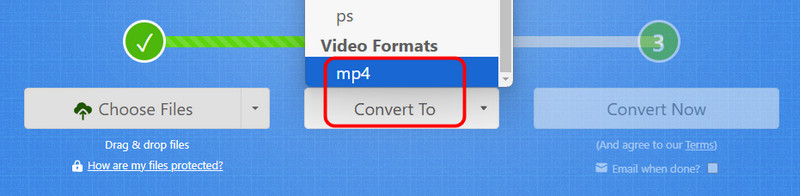
Paso 3. Para el proceso final, presione Convertir Para iniciar el proceso, marque "Descargar" para guardar el archivo convertido en su dispositivo.
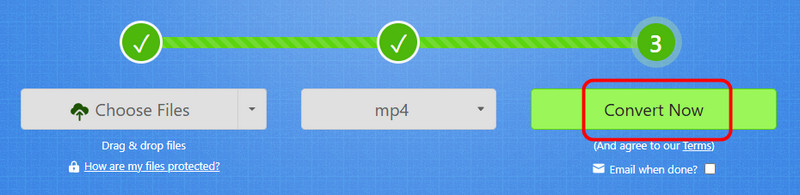
Este método te permite convertir tu GIF a MP4 en tu navegador. Incluso puedes conectarlo a tus correos electrónicos para una mejor integración. Sin embargo, si tienes una conexión a internet lenta, podrías experimentar problemas de rendimiento.
Método 2: Transcodificar GIF a MP4 con Convertio
Convertio Es uno de los mejores convertidores en línea para convertir diversos archivos. Te ayuda a convertir archivos multimedia con una calidad increíble. Además, admite la conversión por lotes, lo que lo hace más robusto y confiable. Incluso puedes convertir más archivos, como MP4 a GIF, MP4 a MKV, GIF a WMV, etc.
Formatos admitidos: MP4, WMV, MKV, AVI, TS, WebM, FLV, etc.
Pros
- El diseño de la herramienta es simple.
- Tiene un proceso de conversión rápido.
- Admite procedimientos de conversión por lotes.
Contras
- Requiere una conexión rápida a Internet.
- Su versión gratuita tiene limitaciones.
Paso 1. Después de acceder a la Convertio, haga clic en Elegir archivos para cargar el campo GIF que desea convertir.
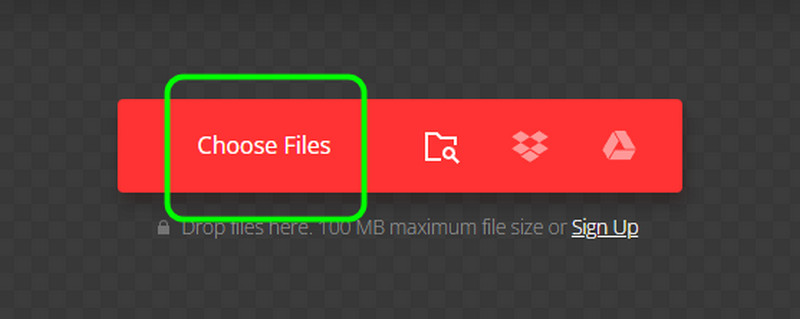
Paso 2. Vaya al botón desplegable y seleccione el Vídeo > MP4 Opción. Luego, toque el botón Convertir para comenzar a convertir GIF a MP4.
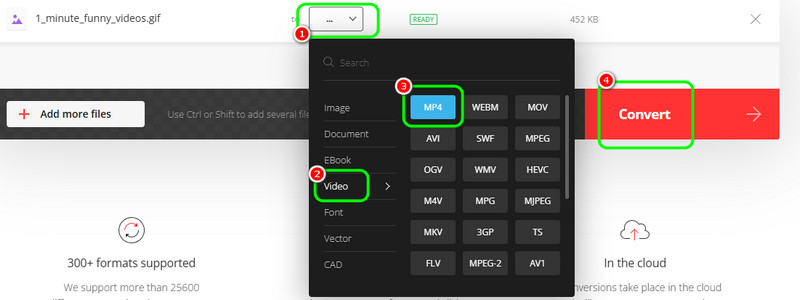
Pulsa Descargar para descargar el GIF convertido en tu computadora.
Con Convertio, puedes convertir fácilmente tus GIF al formato MP4. Incluso puedes convertir varios archivos y ahorrar mucho tiempo. La única desventaja es que la versión gratuita puede tener varias restricciones.
Método 3: Transcodificar GIF a MP4 con CloudConvert
También puedes utilizar CloudConvert Para transferir GIF a MP4 sin problemas. Al igual que cualquier otro convertidor en línea, te ofrece un proceso rápido para ahorrar tiempo. Además, admite varios formatos, por lo que puedes convertir el archivo a cualquier formato de salida que necesites.
Formatos admitidos: MP4, AVI, MOV, WMV, MKV, AVI, FLV, etc.
Pros
- Su interfaz de usuario es sencilla de seguir.
- El proceso de conversión es más rápido que otros convertidores.
- Puede manejar varios formatos de vídeo.
Contras
- Requiere una conexión rápida a Internet.
- Hay ocasiones en las que la herramienta no puede ofrecerte una calidad sorprendente.
Paso 1. Acceda a la herramienta CloudConvert y presione Seleccione Archivo para cargar el archivo GIF.
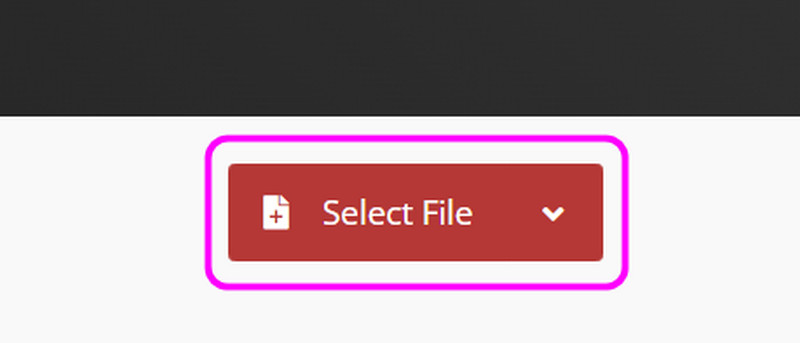
Paso 2. Navega al Convertir a y selecciona el formato MP4 en la sección Video. Después, puedes pulsar el botón Convertir para iniciar el proceso.
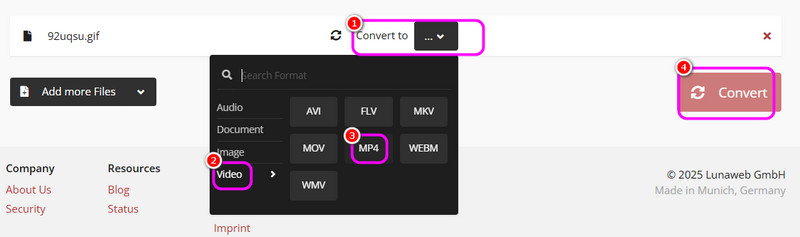
Después de la conversión, puedes comenzar a marcar la opción Descargar para guardarlo en tu computadora.
Después de aprender este método, te garantizamos que podrás convertir tus archivos GIF a formato MP4. Podrás hacerlo sin complicaciones. Sin embargo, puede que necesites una buena conexión a internet para un mejor rendimiento.
Parte 4. Convertir GIF a MP4 en un teléfono móvil
Si desea utilizar su teléfono móvil para convertir su archivo GIF a MP4, consulte todos los procesos a continuación.
Método 1: Convertir GIF a MP4 usando la aplicación GIF a video
GIF a vídeo Esta aplicación es uno de los mejores convertidores de GIF para iPhone. Gracias a su eficacia, puedes garantizar que el GIF se convierta en formato MP4 sin problemas.
Formatos admitidos: MP4
Pros
- La aplicación puede brindarle un proceso de conversión fluido.
- Es fácil de descargar.
Contras
- La versión gratuita tiene muchas limitaciones.
- Sólo admite el formato MP4.
Paso 1. Después de instalar el GIF a vídeo aplicación desde la App Store, ejecútela y presione la opción + para agregar el archivo GIF.
Paso 2. Después de eso, presiona el Convertir a vídeo Botón para convertir el GIF a MP4.
Paso 3. presione el Descargar Botón para guardar el archivo convertido en su aplicación Fotos para el proceso final.
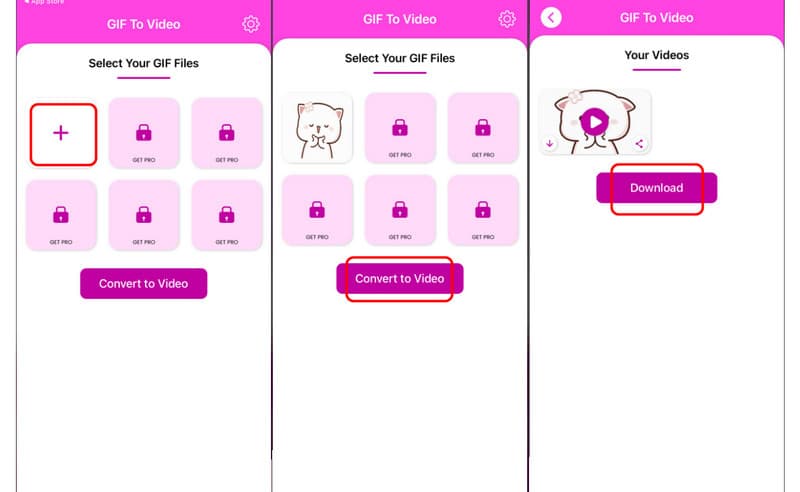
Con esta aplicación, puedes convertir GIF a MP4 sin problemas. Sin embargo, no puedes usarla para convertir tus videos a otros formatos, ya que solo admite la salida MP4.
Método 2: Transcodificar GIF a MP4 usando la aplicación GIF a Video, GIF a MP4
Otra aplicación en la que puedes confiar para convertir GIF es GIF a vídeo, GIF a MP4Esta aplicación es perfecta para convertir archivos en tu Android. El único problema es que la versión gratuita tiene varias restricciones.
Formatos admitidos: MP4
Pros
- El diseño es simple y perfecto para todos los usuarios.
- Su proceso de conversión es rápido.
- Es fácil de descargar.
Contras
- Aparecen anuncios en la pantalla del teléfono.
- No puede ofrecer una calidad excelente cuando se utiliza la versión gratuita.
Paso 1. Descargar e instalar GIF a vídeo, GIF a MP4 aplicación. Luego, seleccione el GIF que desea transcodificar.
Paso 2. presione el GIF > Vídeo Opción de la interfaz inferior para convertir el GIF a MP4.
Paso 3. Finalmente, toque el Salvar Botón de símbolo arriba para guardar la salida final.
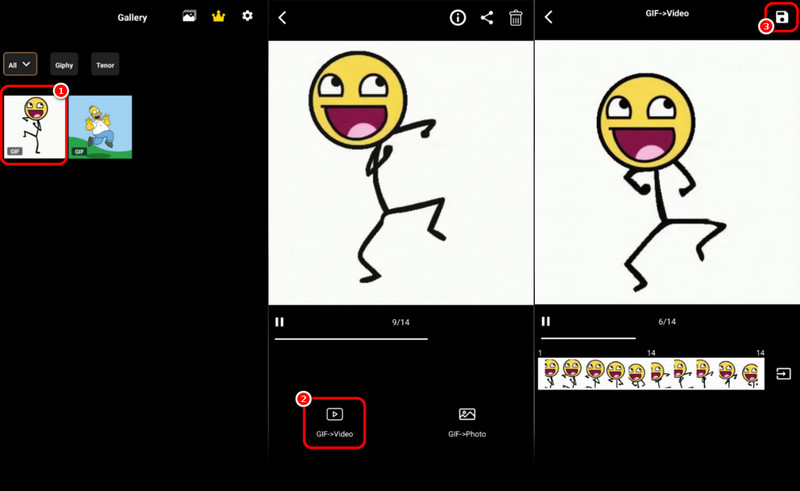
Puedes usar este método para encontrar un proceso de conversión sencillo. Incluso puede darte resultados rápidamente gracias a su rápido proceso de conversión. La única desventaja es que la aplicación muestra varios anuncios, lo que puede molestar a los usuarios.
Método 3: Transcodificar GIF a MP4 usando GIF to Video, la aplicación GIF Maker
Para nuestra última aplicación móvil, nos gustaría recomendar GIF a vídeo, creador de GIF Esta aplicación es uno de los convertidores más potentes, ya que ofrece todas las funciones que necesitas con la mejor calidad. Incluso ofrece herramientas de edición esenciales para mejorar el archivo.
Formatos admitidos: MP4 y GIF
Pros
- Puede darle el resultado que necesita en solo un segundo.
- El diseño es fácil de usar.
- Puede ofrecer varias funciones de edición para modificar el archivo GIF.
Contras
- Los anuncios aparecen por todas partes.
- Su versión de pago es costosa.
Paso 1. Después de haber instalado la aplicación, seleccione el archivo GIF y presione el botón Editar botón.
Paso 2. Luego, puedes usar las funciones de edición a continuación para embellecer tu archivo. Una vez hecho esto, haz clic en el botón Salvar Opción de arriba.
Paso 3. Puedes proceder a la Formato y selecciona el formato MP4. Luego, pulsa "Guardar" para guardar el archivo convertido en tu teléfono móvil.
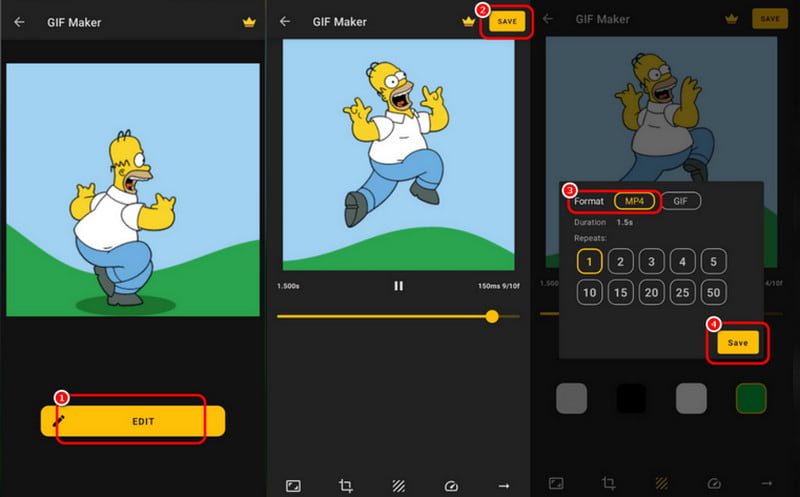
Puedes usar esta aplicación para convertir tus archivos GIF a MP4. Además, puedes usar algunas funciones básicas de edición para mejorar y hacer más atractivo tu video. Sin embargo, como con otras aplicaciones, aparecen varios anuncios en la pantalla.
Conclusión
Si quieres la mejor manera de transcodificar GIF a MP4Puedes obtener todos los detalles en esta publicación. Además, si buscas el conversor más potente para convertir archivos GIF a formato MP4 con la mejor calidad, puedes usar Vidmore Video Converter. Incluso te permite convertir archivos 50 veces más rápido, lo que lo hace ideal para los usuarios.